MSI Dragon Center ir būtiska utilīta ierīces veiktspējas optimizēšanai, un tai ir iespējas, kas palīdz novērst pārkaršanu, izmantojot efektīvu ventilatora vadību. Tomēr, ja ventilatora vadības funkcija pārstāj darboties pareizi, lietotāja pieredze var ciest — bieži sastopama problēma, kas bieži saistīta ar jaunākajiem Windows atjauninājumiem vai lietojumprogrammu konfliktiem.
Ventilatora vadības problēmu novēršana MSI Dragon Center
Ja rodas problēmas ar MSI Dragon Center ventilatora vadības funkciju, veiciet tālāk norādītās darbības, lai atjaunotu funkcionalitāti.
1. Atjauniniet visus draiverus un palaidiet MSI kā administratoru
- Sāciet, nospiežot Windows+X, lai atvērtu izvēlni Power User, un atlasiet Ierīču pārvaldnieks.
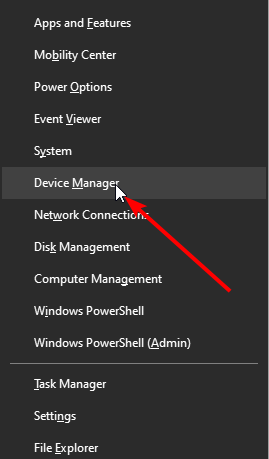
- Paplašiniet katru draivera kategoriju, noklikšķinot uz tai blakus esošās bultiņas.
- Ar peles labo pogu noklikšķiniet uz parādītajiem draiveriem un izvēlieties Atjaunināt draiveri.
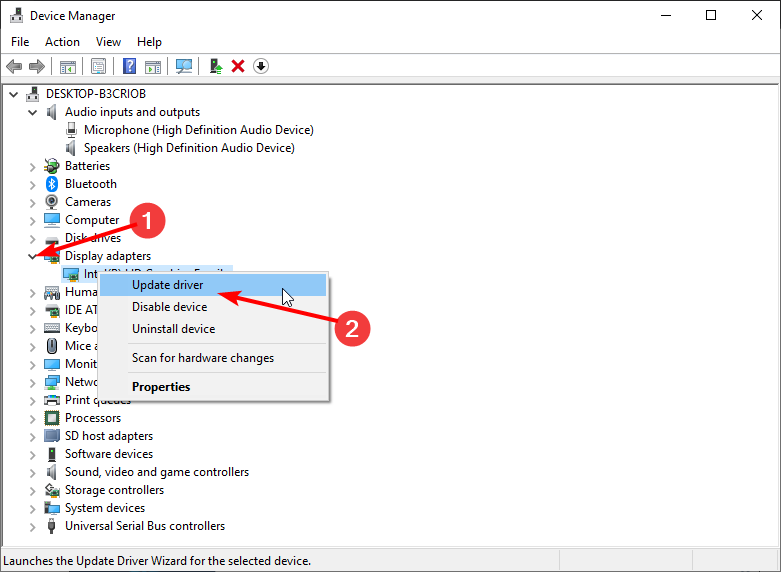
- Atlasiet opciju Meklēt draiverus automātiski, lai Windows varētu atrast jaunākos draiverus.

- Izpildiet ekrānā redzamos norādījumus, lai pabeigtu draivera atjaunināšanas procesu.
- Lai nodrošinātu MSI nevainojamu darbību, ar peles labo pogu noklikšķiniet uz instalēšanas faila un atlasiet Palaist kā administratoram.
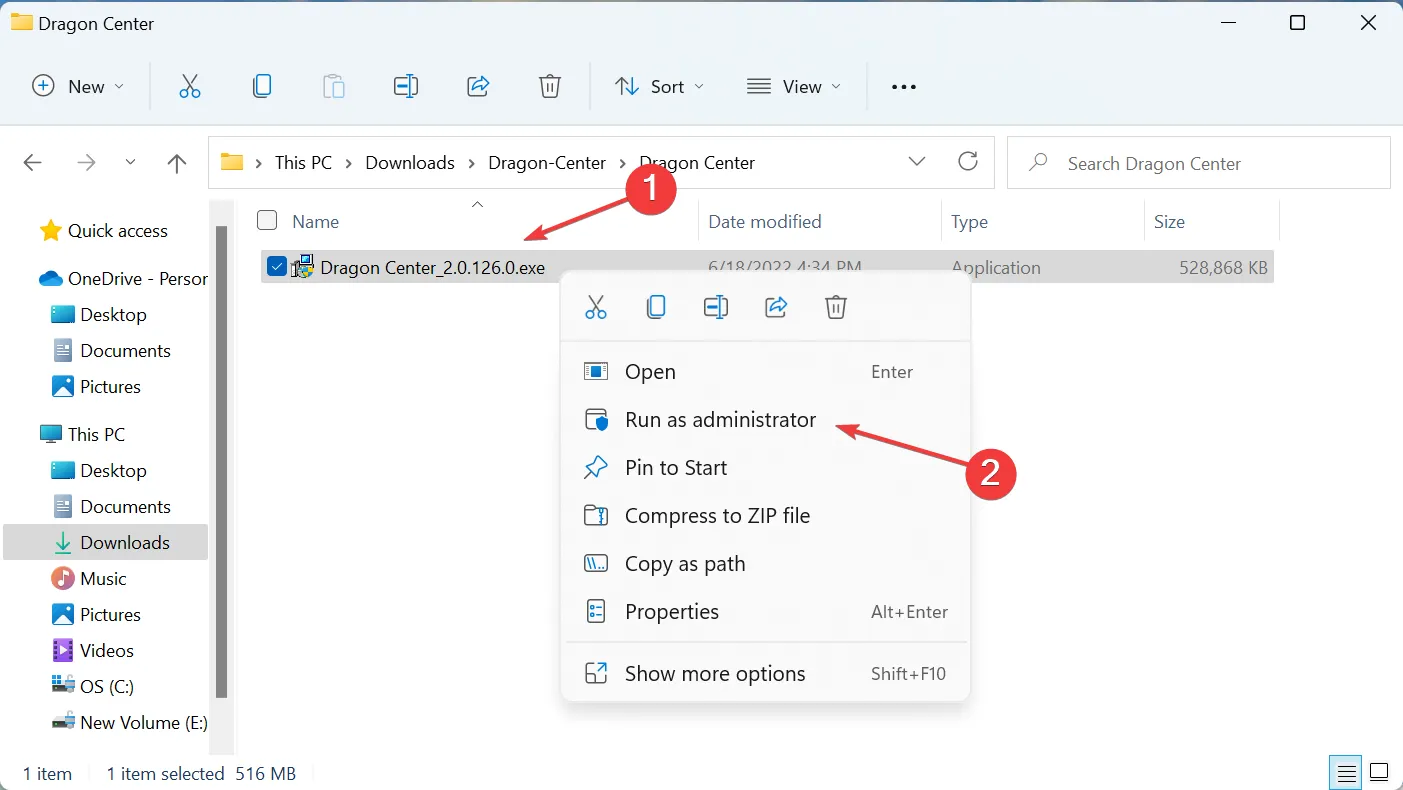
- Kad lietotāja konta kontrole to pieprasa, noklikšķiniet uz Jā.
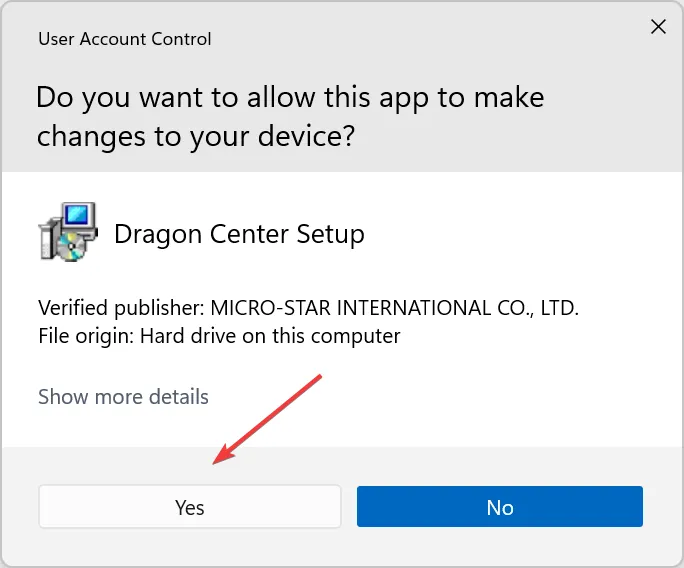
- Turpiniet, izpildot visus turpmākos norādījumus ekrānā.
2. Atinstalējiet jaunāko Windows atjauninājumu
- Atveriet iestatījumus, vienlaikus nospiežot Windows + I.
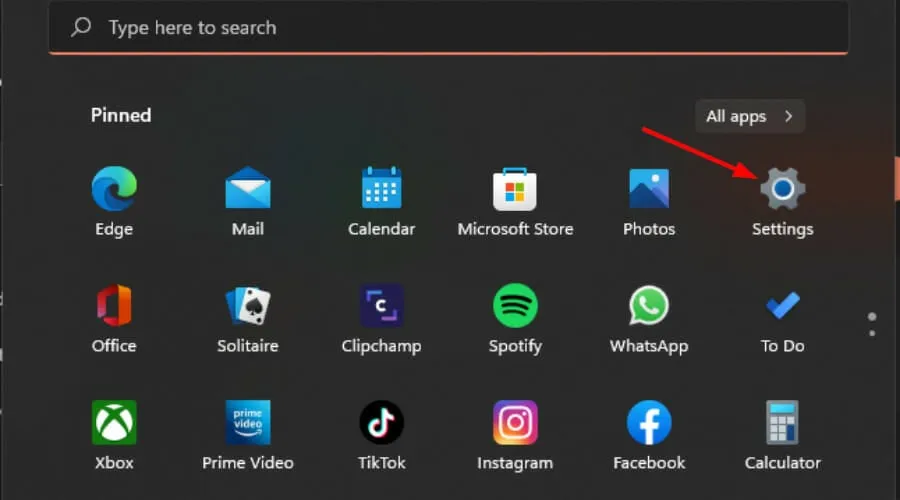
- Pārejiet uz Windows Update un pēc tam noklikšķiniet uz Atjaunināšanas vēsture.
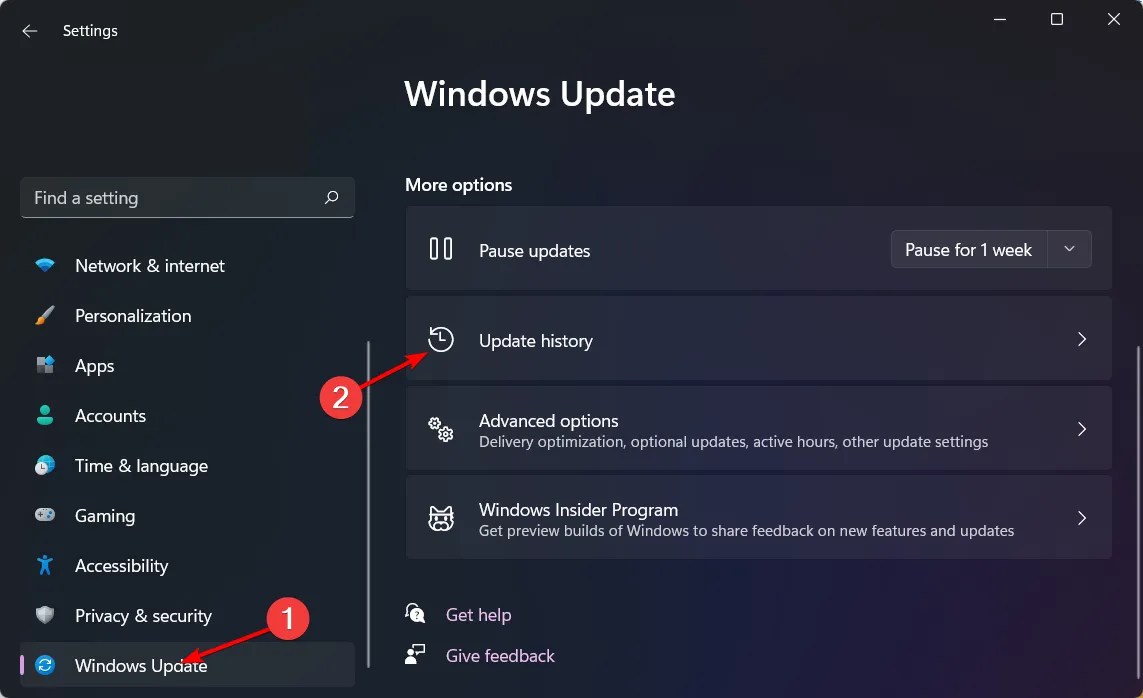
- Noklikšķiniet uz Atinstalēt atjauninājumus.
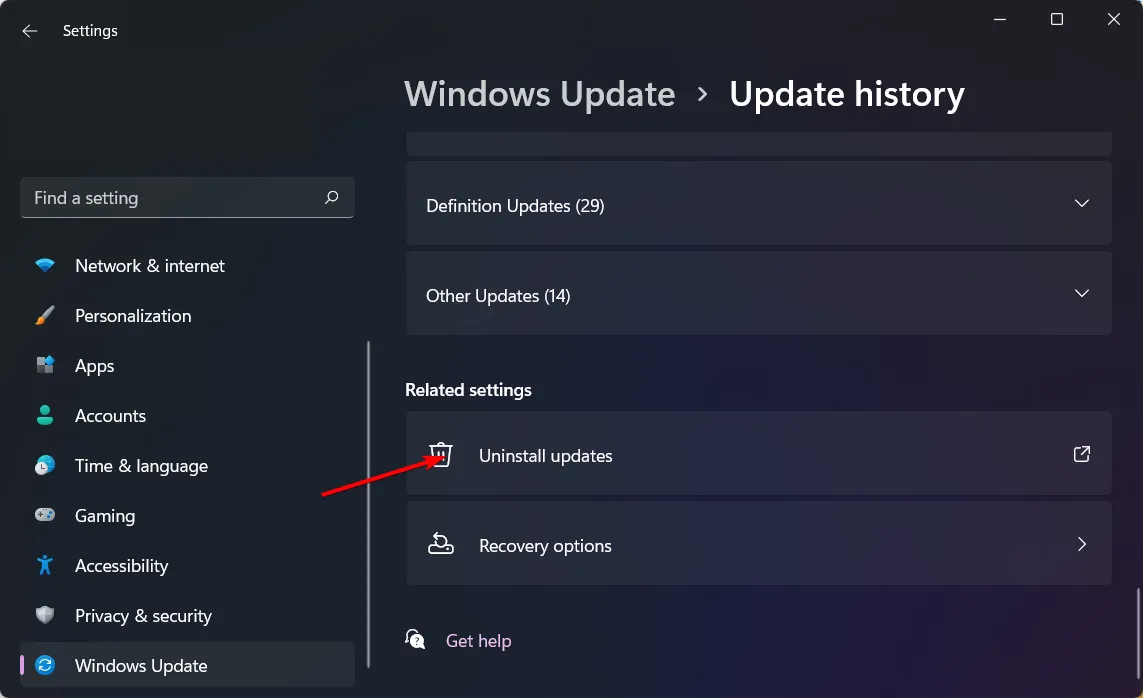
- Atlasiet jaunāko atjauninājumu un noklikšķiniet uz Atinstalēt, lai to noņemtu.
3. Instalējiet programmatūru Silent Option
- Atveriet savu tīmekļa pārlūkprogrammu un lejupielādējiet Silent Option rīku.
- Kad lejupielāde ir pabeigta, ar peles labo pogu noklikšķiniet uz ZIP faila un izvēlieties Izvilkt visu.
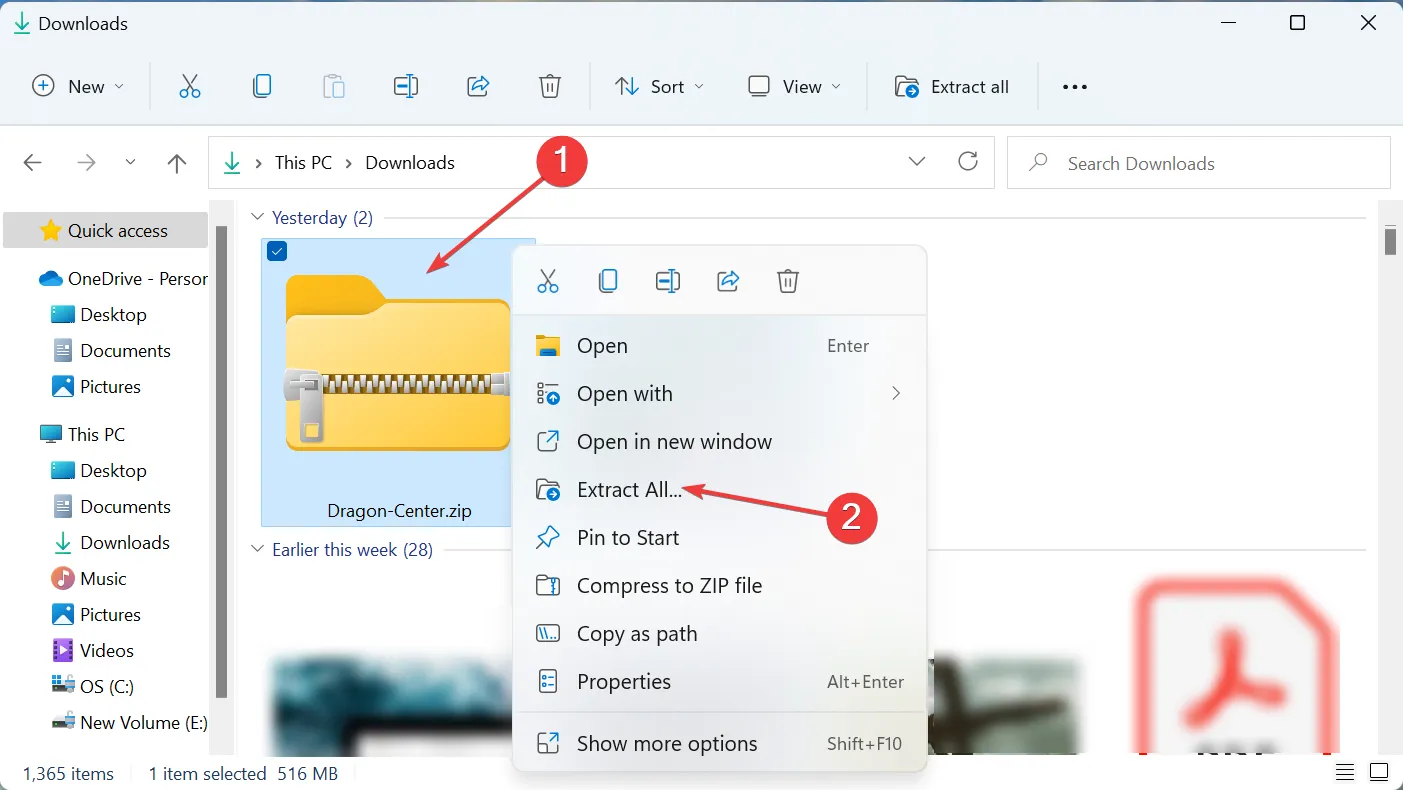
- Atrodiet iestatīšanas failu, ar peles labo pogu noklikšķiniet uz tā un atlasiet Palaist kā administratoram.
- UAC uzvednē atbildiet ar Jā.
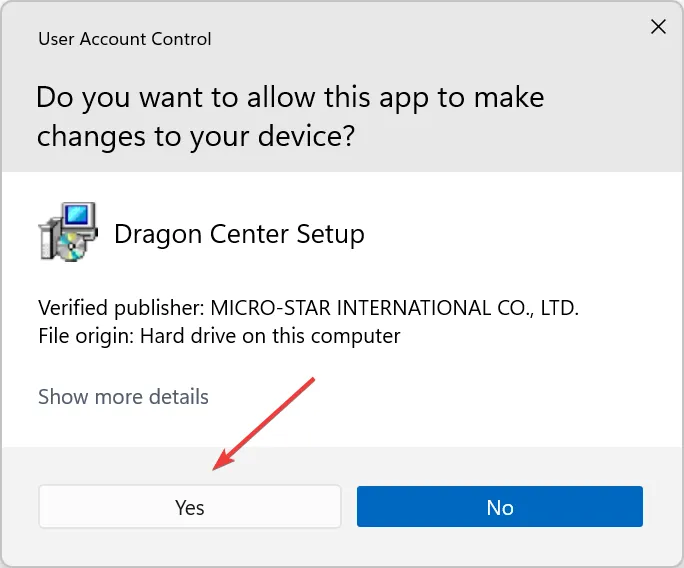
- Izvēlieties vēlamo instalācijas valodu un noklikšķiniet uz Labi.
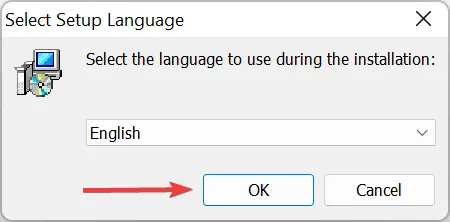
- Izvēlieties Instalēt un gaidiet, līdz instalēšana tiks pabeigta.
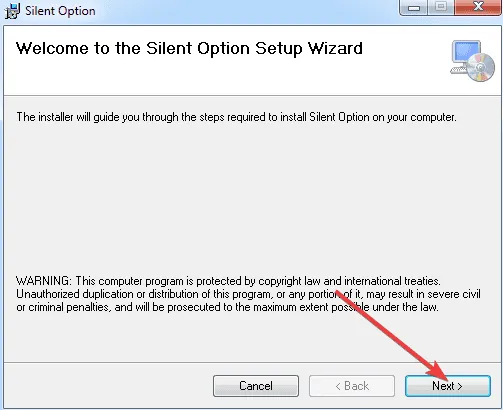
Silent Option ir atsevišķa utilīta, kas uzlabo ventilatora vadību, izmantojot Dragon Center. Varat to atinstalēt, tiklīdz ir atjaunota normāla ventilatora darbība.
4. Pārinstalējiet MSI Dragon Center
- Palaidiet dialoglodziņu Palaist, nospiežot Windows + R, pēc tam ierakstiet appwiz.cpl un nospiediet OK.
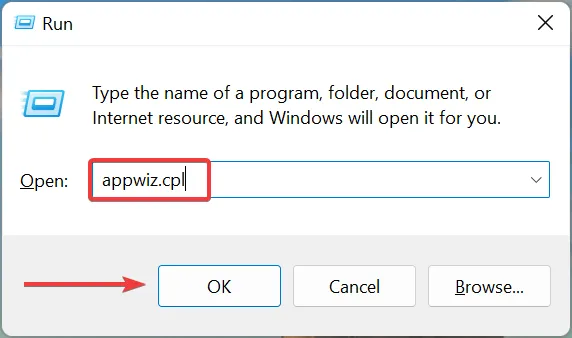
- Atrodiet MSI Dragon Center ierakstu, noklikšķiniet uz tā un pēc tam augšpusē izvēlieties Atinstalēt.
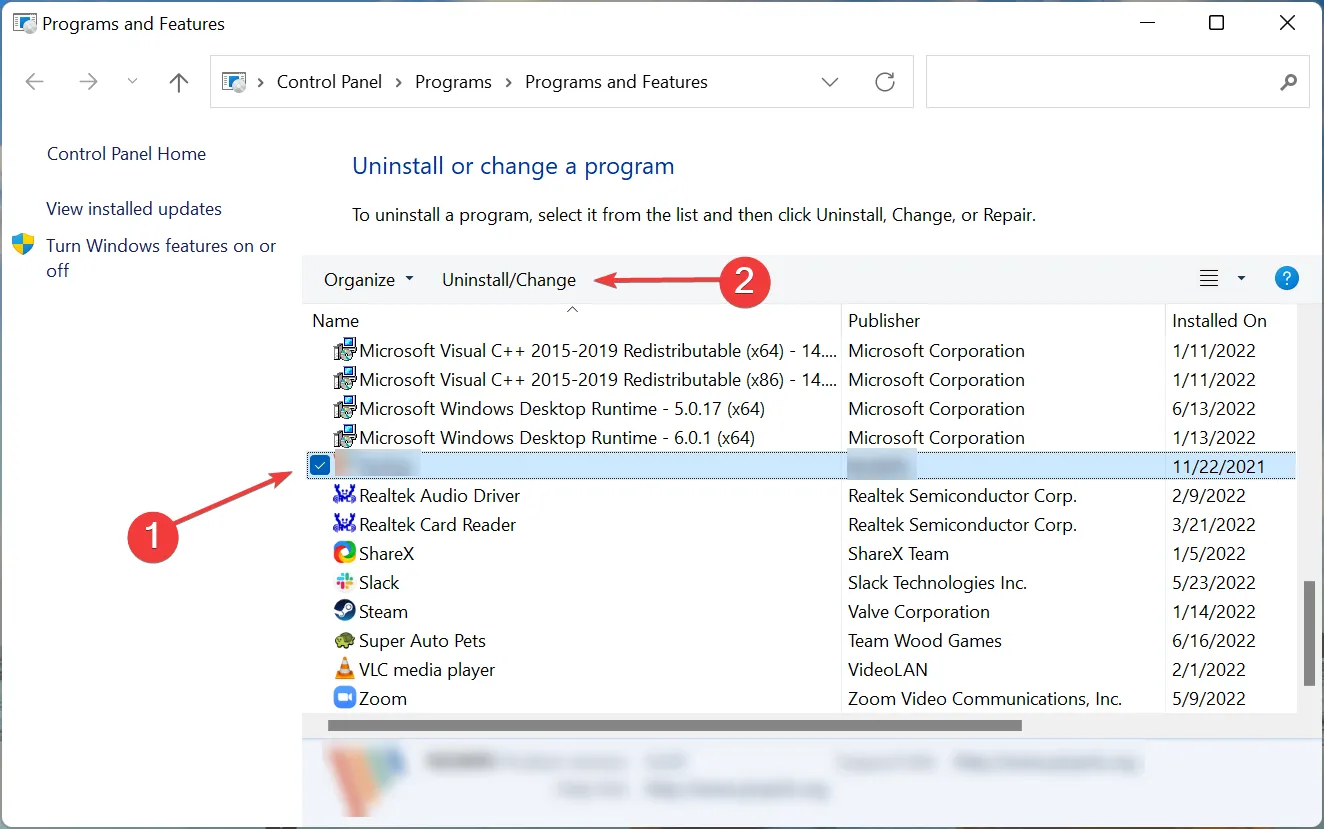
- Izpildiet norādījumus, lai pabeigtu atinstalēšanu. Noteikti atinstalējiet arī MSI SDK.
- Atveriet File Explorer, nospiežot Windows + E, adreses joslā ierakstiet šādu ceļu un pēc tam nospiediet Enter:
C:\Program Files (x86)\MSI.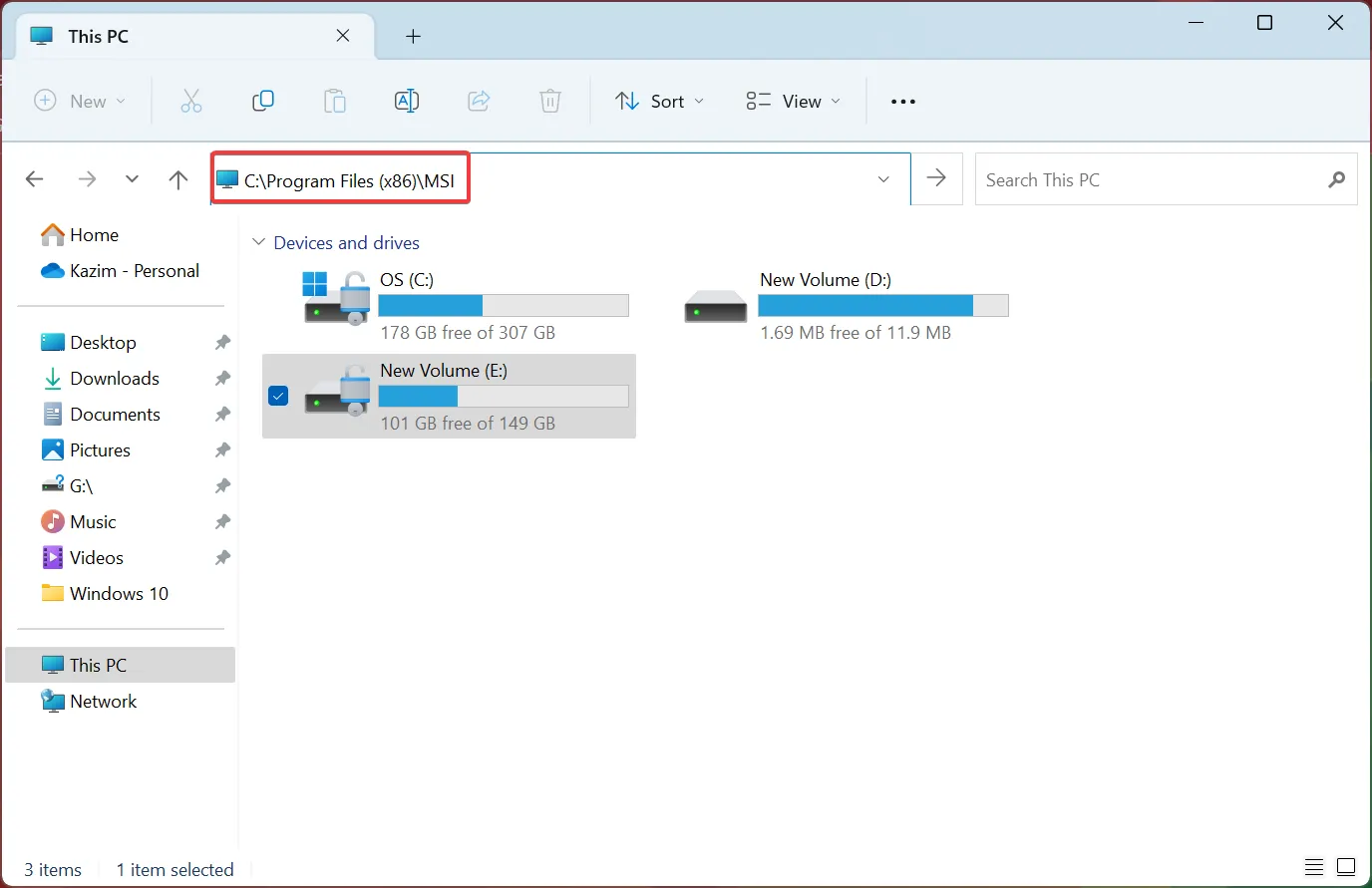
- Noklikšķiniet uz izvēlnes Skats, virziet kursoru virs Rādīt un iespējojiet Slēptos vienumus.
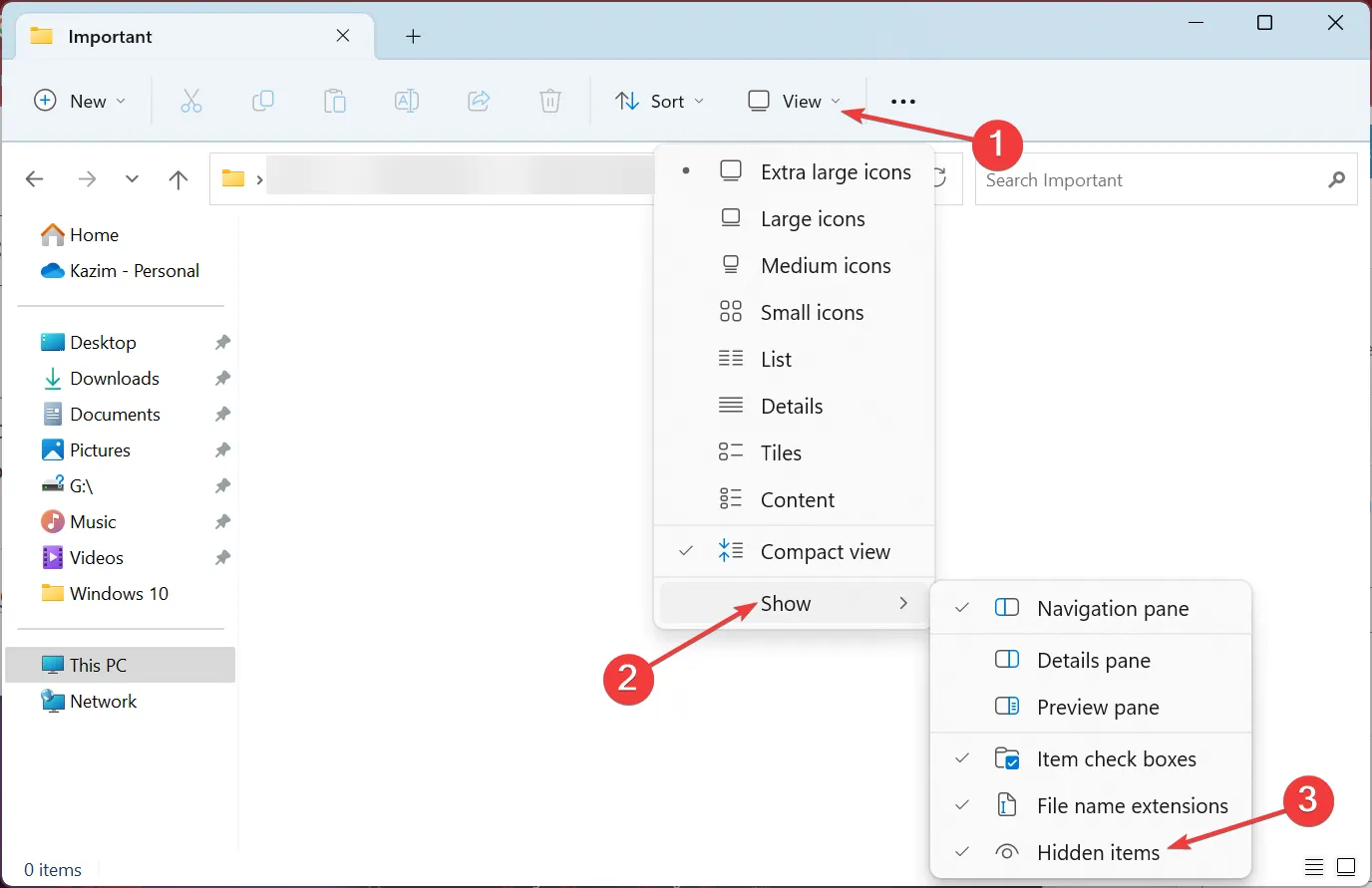
- Atlasiet visus parādītos failus (ja tādi ir), pēc tam nospiediet Ctrl+ A, lai atlasītu visus, un nospiediet Delete.
- Lai noņemtu visas atlikušās programmatūras pēdas, izmantojiet cienījamu atinstalēšanas programmu.
- Dodieties uz oficiālo MSI Dragon Center vietni un noklikšķiniet uz Lejupielādēt tūlīt, lai iegūtu bezsaistes pakotni.
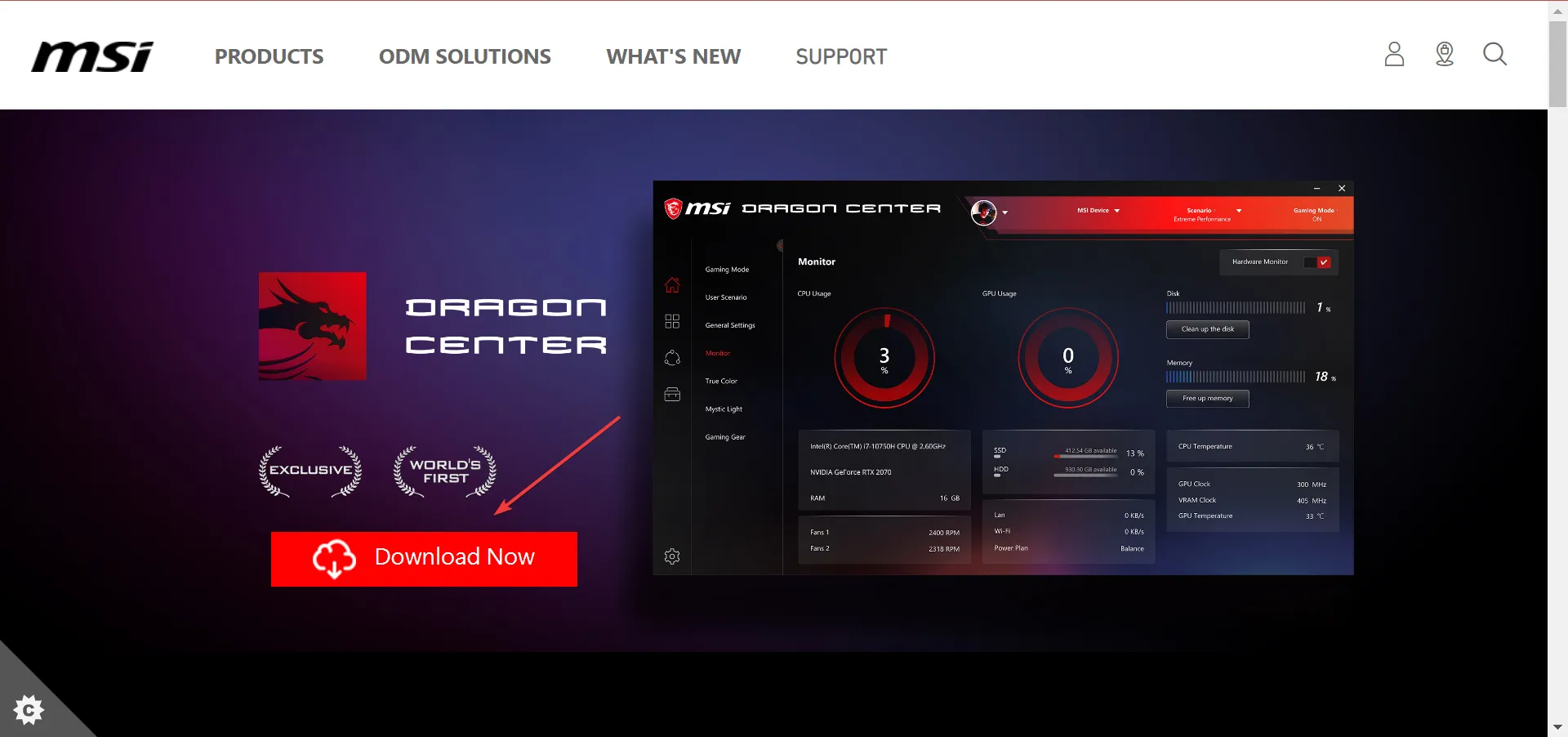
- Kad lejupielāde ir pabeigta, izņemiet ZIP failu, ar peles labo pogu noklikšķinot un atlasot Izvilkt visu.
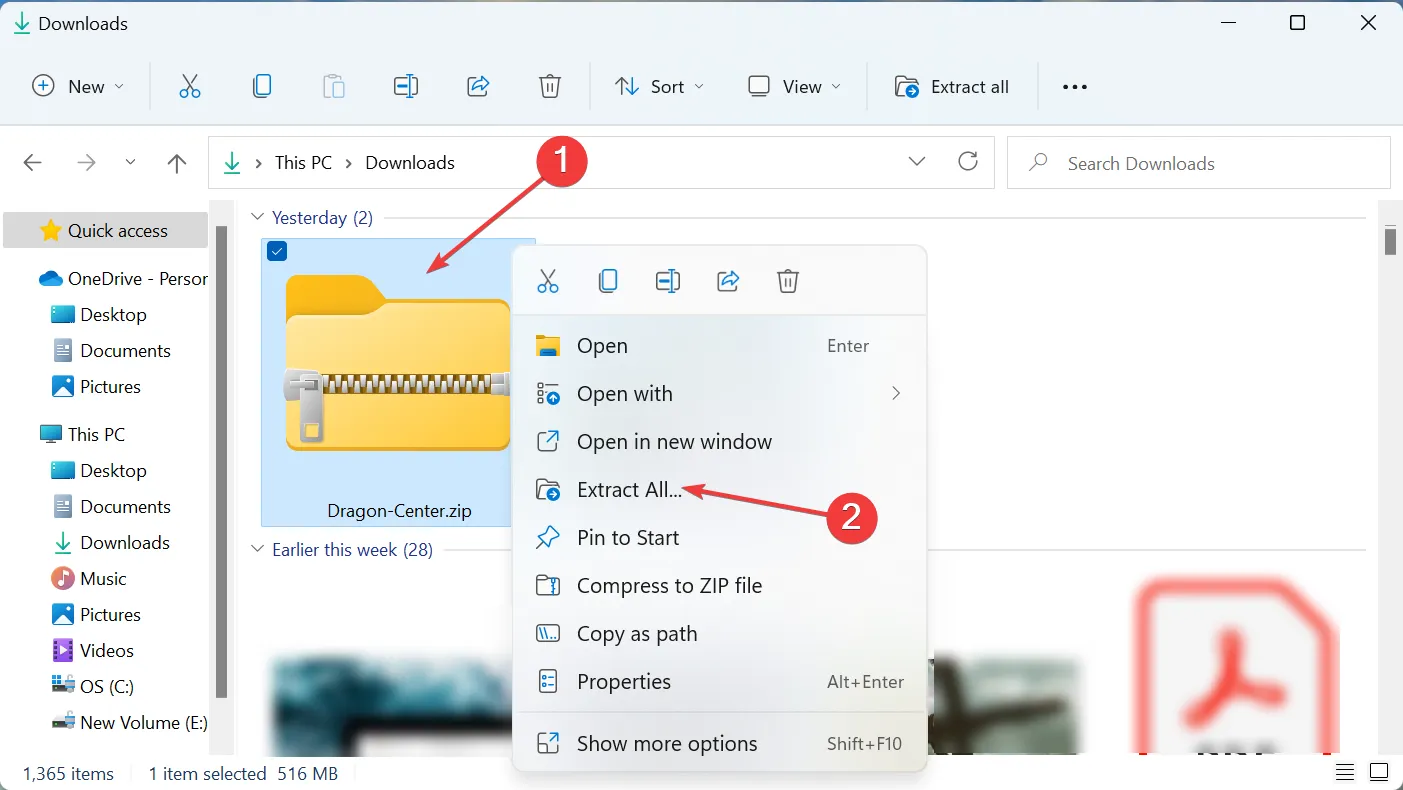
- Atlasiet Pārlūkot, lai mainītu instalēšanas vietu (ja vēlaties), atzīmējiet izvēles rūtiņu Rādīt izvilktos failus, kad tas ir pabeigts un noklikšķiniet uz Izvilkt.
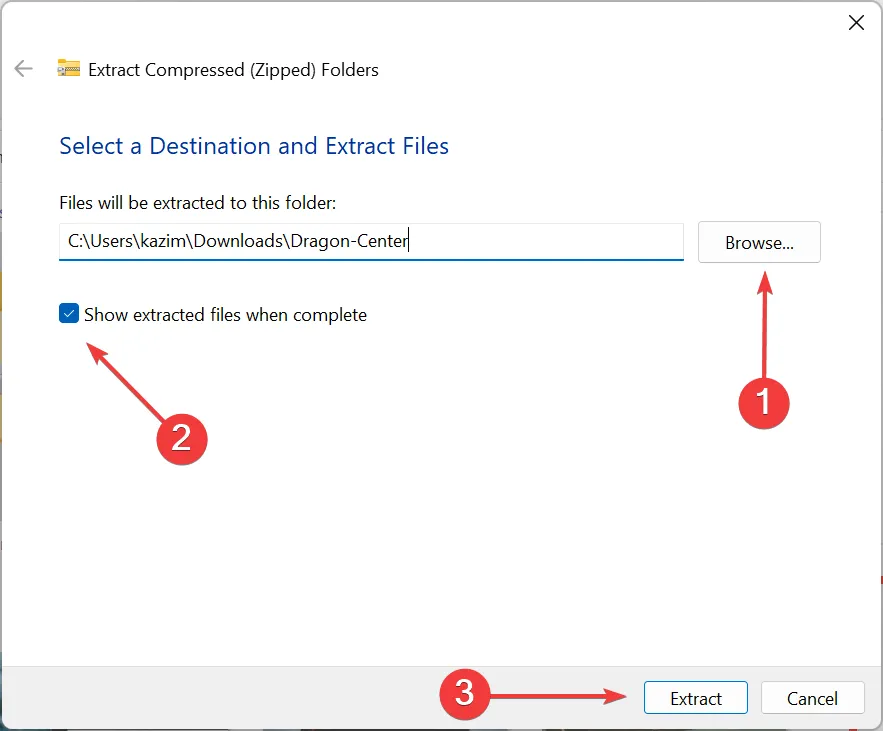
- Atveriet mapi Dragon Center un palaidiet iestatīšanas failu.
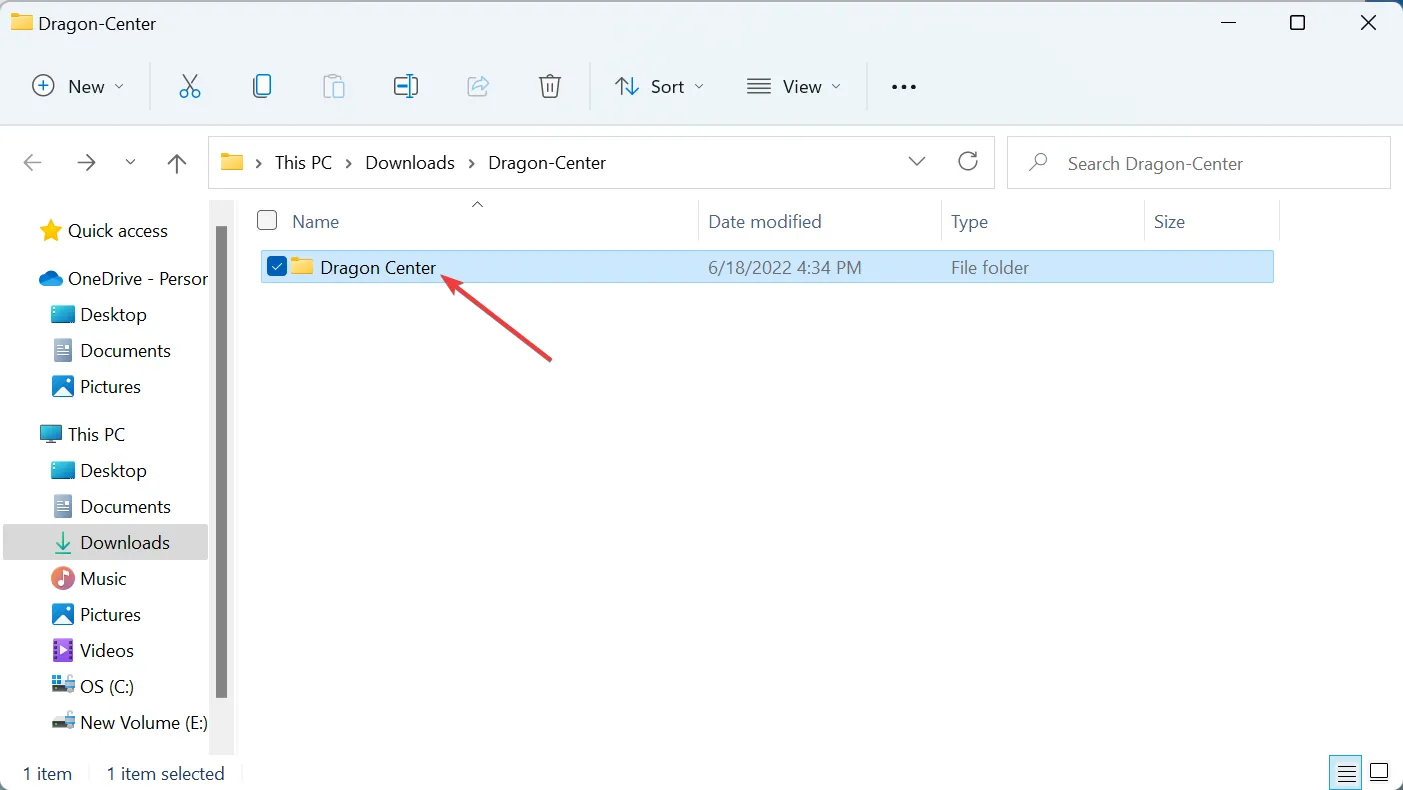
- Kad tiek parādīta UAC uzvedne, atbildiet ar Jā.
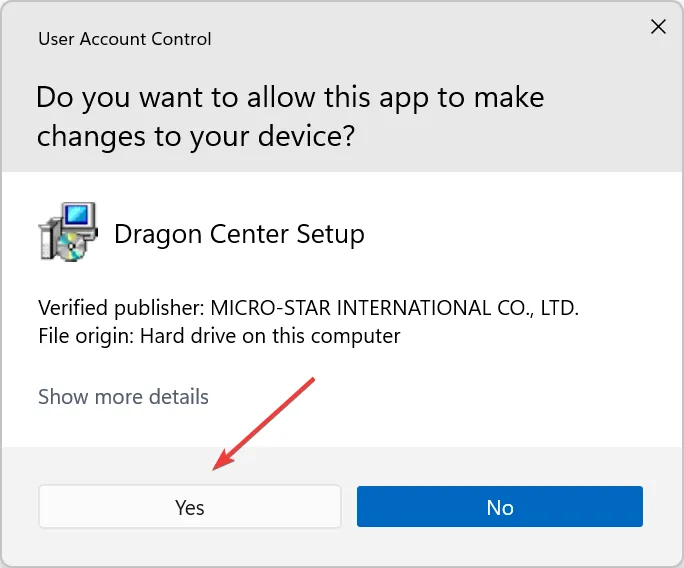
- Izvēlieties instalācijas valodu un noklikšķiniet uz Labi.
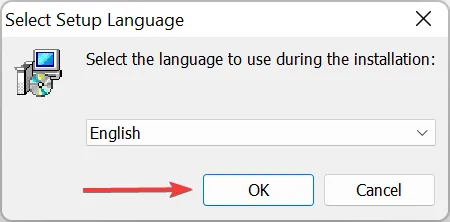
- Visbeidzot noklikšķiniet uz Instalēt un gaidiet instalēšanas procesa pabeigšanu.
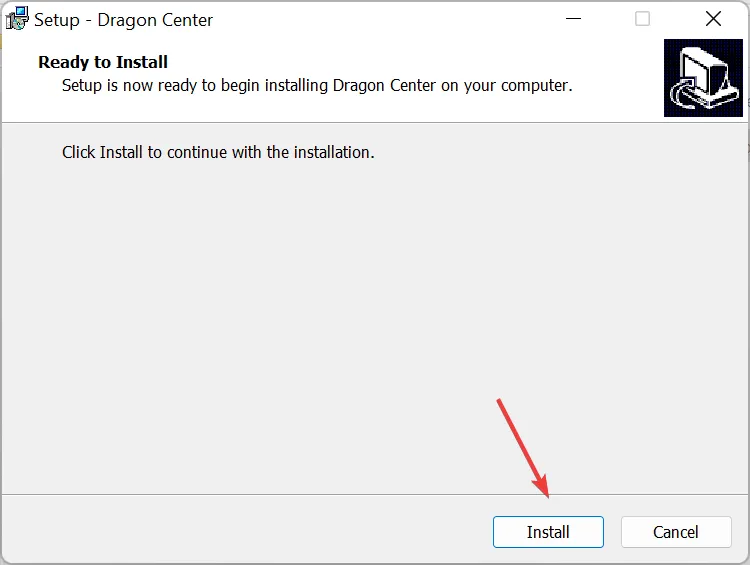
Ja atkārtota instalēšana ir neefektīva, apsveriet iespēju atgriezties pie iepriekš stabilas versijas, lejupielādējot no trešās puses avotiem. Dažreiz jaunākas versijas var nebūt pietiekami stabilas, padarot vecāku versiju par labāku alternatīvu. Pirms instalēšanas neaizmirstiet atvienot internetu un atspējot atjaunināšanas uzvednes, lai atkārtota instalēšana būtu vienmērīgāka.
5. Kontrolējiet ventilatora ātrumu BIOS
- Sāciet, kad dators ir ieslēgts, nospiediet Alt+, F4lai atvērtu dialoglodziņu Shut Down Windows.
- Nolaižamajā izvēlnē atlasiet Izslēgt un noklikšķiniet uz Labi.
- Ieslēdziet datoru vēlreiz un nekavējoties nospiediet Escvai F12(tas ir atkarīgs no jūsu konkrētās sistēmas iestatījuma), lai piekļūtu BIOS.
- Kad esat BIOS, pārvietojieties pa dažādām opcijām, kas parasti tiek apzīmētas kā Advanced, Overclocking vai līdzīgas, lai atrastu ventilatora iestatījumus.
- Kad tas ir atrasts, varat pielāgot ventilatora ātrumu pēc vajadzības, lai nodrošinātu optimālu dzesēšanas veiktspēju.
Ņemiet vērā, ka darbības var atšķirties atkarībā no mātesplates ražotāja, tāpēc iepazīstieties ar BIOS izkārtojumu. Ja jums ir neērti pielāgot BIOS iestatījumus, ir pieejami daudzi trešās puses ventilatora vadības rīki, kas var vieglāk atbilst jūsu vajadzībām.
Ja neviena no iepriekšminētajām metodēm nedarbojas, lai novērstu MSI Dragon Center ventilatora vadības problēmu, nevilcinieties meklēt palīdzību no MSI atbalsta.
Tiem, kas saskaras ar līdzīgām ventilatora vadības dilemmām ar ASUS Armory Crate, mēs sniedzam arī visaptverošus norādījumus, kā pārvarēt šo izaicinājumu.
Mēs labprāt uzzinātu jūsu pieredzi — dalieties savās domās vai uzdodiet jautājumus tālāk esošajā komentāru sadaļā!
Bieži uzdotie jautājumi
1. Kas man jādara, ja MSI Dragon Center neatklāj manus ventilatora iestatījumus?
Ja MSI Dragon Center neatpazīst ventilatora iestatījumus, vispirms pārbaudiet, vai programmatūra ir atjaunināta uz jaunāko versiju. Pēc tam atkārtoti instalējiet lietojumprogrammu un pārbaudiet, vai ierīces draiveri ir aktuāli. Ja problēma joprojām pastāv, apsveriet iespēju kontrolēt ventilatora iestatījumus, izmantojot BIOS.
2. Vai es varu atjaunot Windows atjauninājumu, kas izraisīja MSI Dragon Center problēmas?
Jā, jūs varat atinstalēt jaunākos Windows atjauninājumus, dodoties uz Iestatījumi > Windows atjaunināšana > Atjaunināšanas vēsture. No turienes varat atlasīt “Atinstalēt atjauninājumus” un izvēlēties jaunāko atjauninājumu, lai to noņemtu.
3. Vai ir droši izmantot trešās puses ventilatora vadības programmatūru?
Lai gan daudzi trešo pušu ventilatoru kontroles rīki ir efektīvi, noteikti lejupielādējiet tos no cienījamiem avotiem. Tie bieži vien var nodrošināt lietotājam draudzīgākas iespējas un funkcijas, kas pārsniedz MSI Dragon Center.
Atbildēt